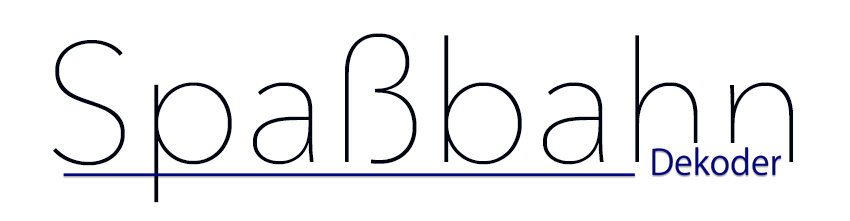Inhalt
- Übersicht
- Ablauf
- Lötanleitung
- Software
- OLED-Display
- Interface anschließen
- Mit dem WLAN verbinden (betrifft ESP8266)
Übersicht
Wenn die Modellbahn mit dem Computer redet, kann man davon ausgehen, dass sie sich viel zu erzählen haben. Auf welchem Wege das geschieht, ist in erster Linie mal dem Anwender selbst überlassen. Eine gute Möglichkeit bietet hier zum Beispiel das neue SpaßCAN Interface 2. Wie von der ersten Version bekannt, kann man eine USB-Verbindung zwischen dem CAN-Bus und dem Computer herstellen, jedoch sollte man auf diesem steinzeitlichen Weg, sich stets die Vorzüge einer WLAN-Verbindung vor Augen führen, denn auch diese ist jetzt nativ möglich. Während nach wie vor das RASCII-Protokoll zur seriellen Kommunikation verwendet wird, geschieht die WLAN-Kommunikation über das RocRail-eigene RocNet Protokoll, welches eine Ausführungsschicht auf dem UDP-Multicast Übertragungsverfahren darstellt. Nun muss keine Räumliche Verbindung mehr zwischen Steuerungsserver und Interface bestehen und auch mehrere Server können sich die Daten von einem Interface abholen. Die Programmierung kann über einen komplett getrennten PC erfolgen und kann also ‚direkt’ am Rückmelder durchgeführt werden.
Zusätzlich besteht die Möglichkeit, an das Interface ein OLED-Display anzuschließen, um die Einrichtung zu vereinfachen und die Melderadressen auszulesen.
Wie gehabt ist eine Stromversorgung durch das Interface möglich und es ist nichts weiter erforderlich als irgendein billiges Netzteil 12V-20V AC/DC ab 500mA.
Der Ablauf
Generell ist ja jeder seines Zinnes Löter, andererseits macht es auch wenn man jahrelange Kolbenerfahrung hat, Sinn einer groben Richtlinie zum Ablauf zu folgen. Generell gilt die Reihenfolge: erst die langweiligen Bauteile, dann die spannenderen. Generell empfehle ich eine Löttemperatur zwischen 300° und 320° – Ist die Temperatur nicht einstellbar, ist diese Information auch ziemlich uninteressant.
Es gibt zwar nicht viele integrierte Kreise, aber zwei die besonders wichtig sind. Am besten ist es mit dem MCP2551 zu beginnen (1). Hierbei unbedingt auf die Position des Pin 1 achten. Wie immer bei solchen Bauteilen, sollte man immer zunächst ein Pad vorverzinnen, dort den Chip korrekt positionieren, anlöten und im Anschluss die übrigen Pins verlöten.
Jetzt sollte der größere MCP2515 (2) verlötet werden. Auch hier ist natürlich die Pin 1- Position dringend zu beachten (siehe Pfeil).Ab jetzt ist die Reihenfolge eigentlich egal, aber der Vollständigkeit halber gehen wir Schritt für Schritt weiter vor. Als nächstes würde ich den 5V-Spannungsregler (3) verbauen. Hierbei sollten sowohl die drei Hauptpins, als auch die Wärmeableitung (die breite Zunge) verlötet werden.
Jetzt empfehle ich zunächst die beiden 100nF Kondensatoren (4) rechts und links des Spannungsreglers zu platzieren, da man später schlecht an die Position herankommt.
Bevor man jetzt endgültig zum Kleinkram kommt, sollte der Gleichrichter (5) verbaut werden. Hierbei ist die Orientierung der Wechselstromseite ( ~ ~ ) und der Gleichstromseite ( + – ) zu beachten Wer eine Lötstation sein Eigen nennt, kann jetzt auf 350° bis 400° hochheizen, da das Bauteil viel Hitze verschlingt. Im Anschluss natürlich nicht vergessen, wieder auf Reisetemperatur zurückzuschalten.
Es wird gleich etwas spannender – versprochen! Aber erstmal müssen wir uns mit den diversen kleinen Widerständen rumärgern. Hier wäre als erstes der 120 Ohm (1200) (6) an der Terminierung des CAN-Busses, der 2,7kO Slope-Controll Widerstand am CAN-Tranciever (2701) (7) und die vier 1kO Widerstände für alles Mögliche (1001) (8)
Kein Widerstand, aber doch irgendwie wenig aufregend – die 18pF Kondensatoren (9) an der Oszillatorglättung der Bustaktung.
Ebenfalls noch in der Kategorie Kleinkram, gehören die Sicherung (10) und die LEDs (11). Und wieder ist die Polarität der LEDs zu beachten. Hierfür findet man unter der Glasoberfläche kleine grüne Markierungen, die in unserem Beispiel zum unteren Platinenrand ausgerichtet sein müssen (siehe Bild)
Alles klar, das war der etwas zäh anmutende Teil der Löterei. Ab jetzt geht es richtig zur Sache und die entscheidenden Bauteile werden platziert. Daher ist jetzt die Gelegenheit an dieser Stelle der Anleitung ein Lesezeichen einzulegen, einen frischen Kaffee zu kochen und nochmal tief durchzuatmen.

Wieder kann man von der Reihenfolge abweichen, sollte man sich durch diese Bauanleitung bevormundet fühlen, aber für alle anderen beginnen wir mit dem fetten 12V Spannungsregler (12). Theoretisch sollte die Bohrung deckungsgleich mit dem Loch in der Platine zu liegen kommen, um den Regler mit einem entsprechend dimensionierten Kühlkörper versehen zu können, aber irgendwie ist diese ganze Kühlkörpergeschichte etwas 2016 und heutzutage nichtmehr nötig. Wenn das Ding aber doch mal zu heiß werden sollte ist es gut rechtzeitig die richtige Positionierung über dem Loch in der Platine vorzusehen. Daher empfehle ich, die Beinchen des Reglers vor dem Verlöten direkt am Gehäuse zu biegen, dann das Bauteil zu platzieren und zunächst mit einer punktuellen Lötung auf der Oberseite provisorisch zu fixieren. Im Anschluss wird die Platine gedreht, die überstehenden Anschlussdrähte mit einem Saitenschneider gekürzt und die Reste verlötet.
Jetzt folgt der 100µF Kondensator (13). Achte bitte darauf, dass die weiße (-) Markierung zum unteren Platinenrand zeigt. Macht man das nicht, knallt’s einmal und ein Haufen Krisselzeug verteilt sich über den Schreibtisch.
Wo wir gerade dabei sind wird noch der 16 MHz Quarz (14) eingebaut – Polarität egal.
Noch fix die beiden Anschlussklemmen (15 – Zweipolig) und (16 – Vierpolig) einsetzen und wir sind so gut wie auf der Zielgeraden. Auch bei den Klemmen ist die Polarität irgendwie egal, allerdings wäre es cool, wenn die Löcher für die Kabel nach außen zeigten.
Das hat ja bereits eine ganze Menge Spaß gebracht. Um jetzt den CAN in den SpaßCAN zu bekommen, ist eine generelle Systementscheidung nötig. – USB oder WLAN? Im ersten Fall wird ein Arduino Nano benötigt, den man entweder sowieso irgendwo herumzuliegen hat, oder der günstig im Internet bezogen werden kann (Wenn man einen Preis über 4 € findet, ist man im Begriff viel zu viel zu bezahlen). Stellt man die Weiche in Richtung Zukunft, kommt ein NodeMCU ESP8266 Modul zum Einsatz, mit dessen Hilfe das SpaßCAN Interface über WLAN an das Steuerungssystem angeschlossen wird. Auch hier liegt der Preis nicht über 4€. Es ist wichtig zu beachten, dass es verschiedene Größen zu kaufen gibt. Die Boards mit dem Beinamen „Amica“ sind üblicherweise in der korrekten Größe für unser Interface gefertigt. Nicht geeignet sind die LoLin Boards. Als kleines Hilfsmittel kann die Orientierung der Pinbeschriftung dienen. Die zu großen Boards tragen die Beschriftung im 90° Winkel zum Platinenrand, die richtigen Boards sind parallel zum Platinenrand beschriftet. Da ich den Satz jetzt auch nicht verstehen würde, wenn ich nicht wüsste worum es geht, verdeutlichen es vielleicht die Bilder:
Hat man jetzt das Für und Wider gegeneinander abgewogen und schlussendlich für den ESP8266 entschieden, kann man auch endlich den Prozessor und die Platine verheiraten. Der USB Anschluss zeigt sowohl beim ESP8266 als auch beim Arduino nach links.

Das Ergebnis mutet dann so an:
Ist man sich nicht ganz sicher, ob die unter der Prozessorplatine liegenden Bauteile richtig verbaut, verlötet, platziert und heil sind, kann man mithilfe von Steckerleisten den Prozessor entfernbar machen.
Natürlich kann man das Interface auch ganz langweilig anhand einer Tabelle aufbauen.
| Nr. | Bauteil | Anzahl | Besonderheit |
|---|---|---|---|
| 1 | MCP2551 | 1 | Orientierung beachten |
| 2 | MCP2515 | 1 | Orientierung beachten |
| 3 | Spannungsregler 5V | 1 | - |
| 4 | Kondensator 100nF | 2 | - |
| 5 | Gleichrichter | 1 | Orientierung beachten |
| 6 | Widerstand 120R | 1 | Beschriftung: 1200 |
| 7 | Widerstand 2,7kOhm | 1 | Beschriftung: 2701 |
| 8 | Widerstand 1kOhm | 4 | Beschriftung: 1001 |
| 9 | Kondensator 18pF | 2 | - |
| 10 | Sicherung | 1 | - |
| 11 | LED | 3 | Grüne Markierung beachten |
| 12 | Spannungsregler 12V | 1 | - |
| 13 | Kondensator 100µF | 1 | Polarität beachten |
| 14 | Quarz 16MHz | 1 | - |
| 15 | 2fach Anschlussklemme | 1 | - |
| 16 | 4fach Anschlussklemme | 1 | - |
Software auf dem Prozessor
OLED-Display
 Vielleicht ist es bereits beim Löten aufgefallen: Auf der Platine befinden sich vier mit ‚OLED’ beschriftete Anschlüsse. Hier kann ein I2C SSD1306 mit einer Auflösung von 128×64 angeschlossen werden. Die Pinbelegung ist: GND, 5V, Data, Clock. Auf dem Display werden Informationen zum Betrieb und Rückmeldeereignisse angezeigt.
Vielleicht ist es bereits beim Löten aufgefallen: Auf der Platine befinden sich vier mit ‚OLED’ beschriftete Anschlüsse. Hier kann ein I2C SSD1306 mit einer Auflösung von 128×64 angeschlossen werden. Die Pinbelegung ist: GND, 5V, Data, Clock. Auf dem Display werden Informationen zum Betrieb und Rückmeldeereignisse angezeigt.
Interface anschließen
Die Stromversorgung des Interfaces wird über die ‚12-18V’-Schraubklemme angeschlossen. Hierbei ist es eigentlich egal, wo der Strom herkommt. Das Netzteil oder der Trafo können sowohl DC als auch AC liefern und sollten mindestens 600mA bieten. Die Belegung der CAN-Buchse ist über alle Module gleich, daher reicht es im Normalfall, sich die Farbkodierung der Anschlussleitungen zu merken. Alternativ kann mit einem RJ45-Adapter der CAN –Bus mit Netzwerkkabeln verdrahtet werden. In diesem Fall muss man sich nicht so viele Gedanken über die Anschlussreihenfolge machen. Besonderes Augenmerk ist auf die beiden äußeren Leitungen zu legen, da beim Verpolen die Spannungsregler der Einzelmodule kaputtgehen können. Ein Vertauschen der CANHi und CANLo Drähte ist hingegen nicht so schlimm, es wird nur keine Kommunikation stattfinden können.
Die USB-Verbindung am RASCII-Interface dient zusätzlich zur Stromversorgung des Prozessors, jedoch nicht zur Busversorgung.
Mit dem WLAN verbinden (betrifft ESP8266)
Startet man das Interface zum ersten Mal, muss es zunächst mit dem eigenen WLAN-Netzwerk verbunden werden. Da noch keine gültigen Zugangsdaten im
Prozessor hinterlegt sind, startet der Prozessor zunächst einen eigenen AccessPoint, auf dem man sich mit einem Handy oder Computer einloggen kann. Auf einem angeschlossenen Display wird eine entsprechende Meldung angezeigt.
Das Netzwerk heißt üblicherweise ‚SpaßCAN Interface’. Sobald man sich mit dem Netzwerk verbindet, erscheint ein Captive Fenster, in dem die Einrichtungsoberfläche des Interfaces angezeigt wird.
Klickt man auf „WLAN NETZWERK WÄHLEN“ erscheint eine Liste aller in  Reichweite befindlicher Netzwerke. Ein Klick auf das richtige Netzwerk übernimmt die SSID und man kann unter „Passwort“ die nötigen Zugangsdaten eingeben. Mit „Absenden“ werden die Daten gespeichert und das Interface neu gestartet. Eventuell ist es erforderlich den „RST“ Schalter am ESP kurz zu drücken, um den Neustart sicher durchzuführen.
Reichweite befindlicher Netzwerke. Ein Klick auf das richtige Netzwerk übernimmt die SSID und man kann unter „Passwort“ die nötigen Zugangsdaten eingeben. Mit „Absenden“ werden die Daten gespeichert und das Interface neu gestartet. Eventuell ist es erforderlich den „RST“ Schalter am ESP kurz zu drücken, um den Neustart sicher durchzuführen.